Word 2013
Cambiar fuente y tamaño de la letra


/es/word-2013/como-reemplazar-en-word/content/
Word te permite ajustar el tamaño, el tipo y color de letra que usas. Veamos como se hace:
Cada vez que crees un nuevo documento, la fuente que estará activa por defecto será Calibri. Sin embargo, la puedes cambiar fácilmente por alguna de las opciones que tienes en Word. Lo puedes hacer de esta manera:
Selecciona el texto al que vas a cambiar el tipo de fuente.
Haz clic en la flecha del cuadro de Fuente. Allí se desplegará un menú de los estilos de fuente que puedes usar en Word.
Para seleccionar una fuente, haz clic sobre ella, y listo. La fuente del documento cambiará a la que hayas elegido.
Si estás escribiendo un trabajo académico o profesional, te recomendamos que uses fuentes como Cambria, Times New Roman o Arial porque son más fáciles de leer
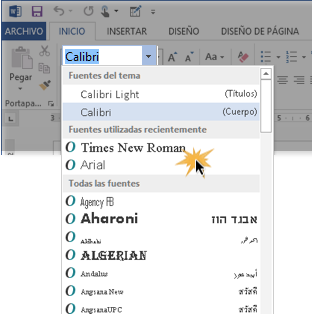
Selecciona el texto que quieres modificar.
En la pestaña Inicio encontrarás la caja del comando Tamaño de fuente. Allí, haz clic en la flecha que está a un lado de la caja.
Verás que se despliega un menú donde podrás elegir el tamaño de la fuente que quieres usar.
Haz clic sobre el tamaño que quieras elegir y el tamaño de la letra cambiará.
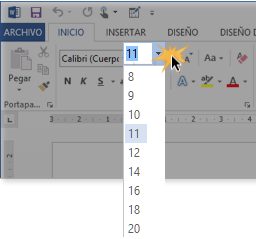
Otra opción para cambiar el tamaño de la letra son los comandos Aumentar el tamaño de la fuente y Disminuir el tamaño de la fuente, que encontrarás junto a la caja del comando Tamaño de fuente. Solo debes hacer clic sobre alguno de los dos comandos, dependiendo de lo que quieras hacer, y el tamaño de la fuente cambiara con relación al tamaño actual.
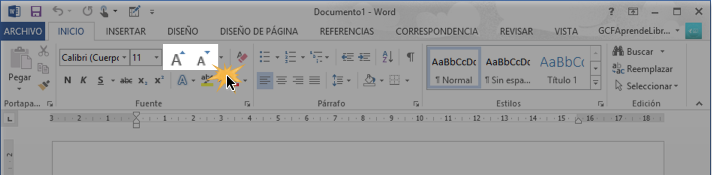
/es/word-2013/cambiar-el-color-de-la-fuente-y-resaltar-texto/content/